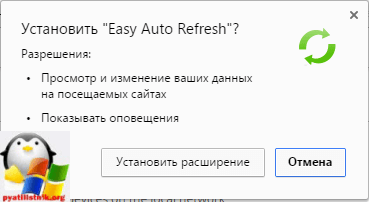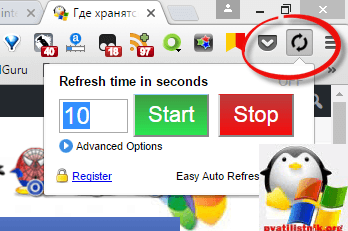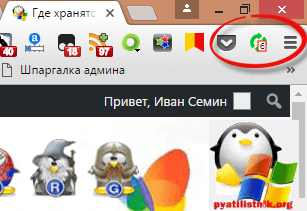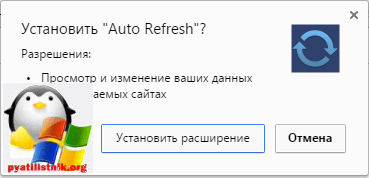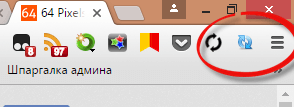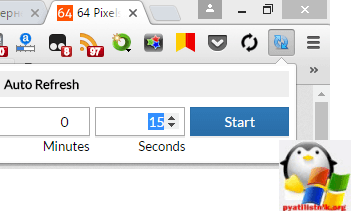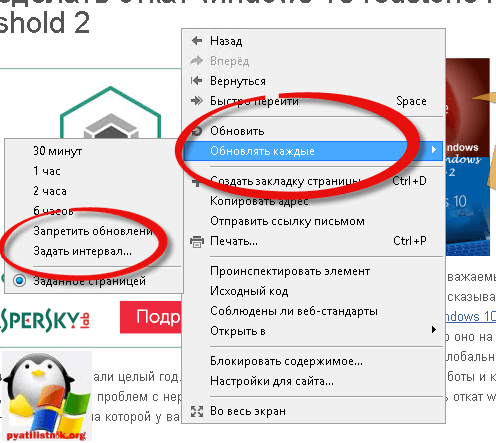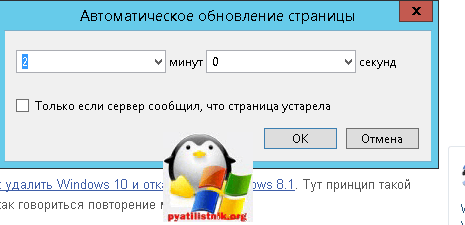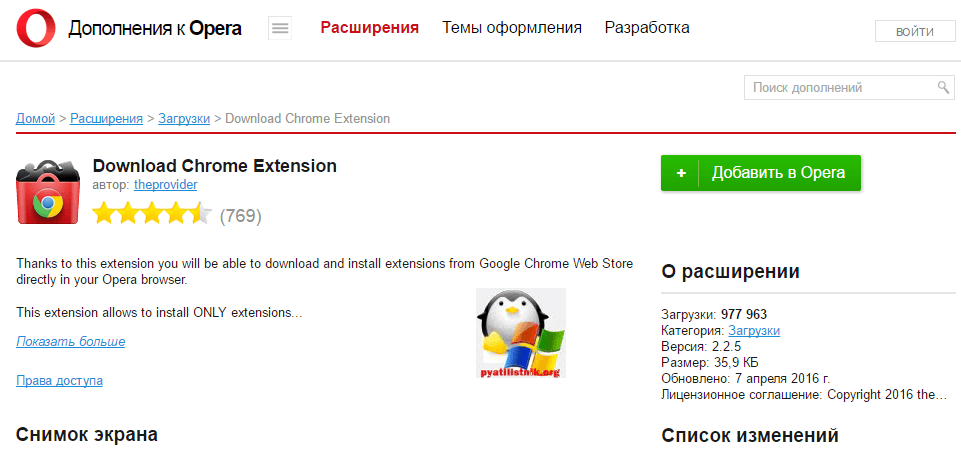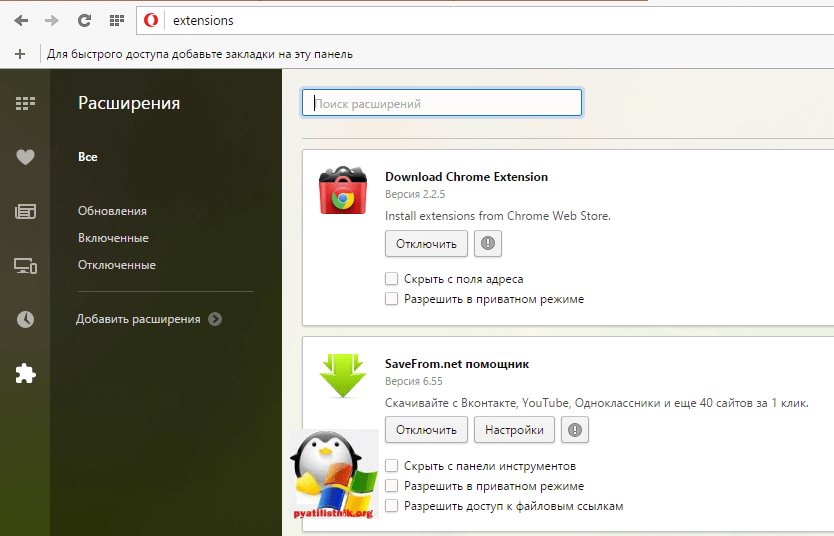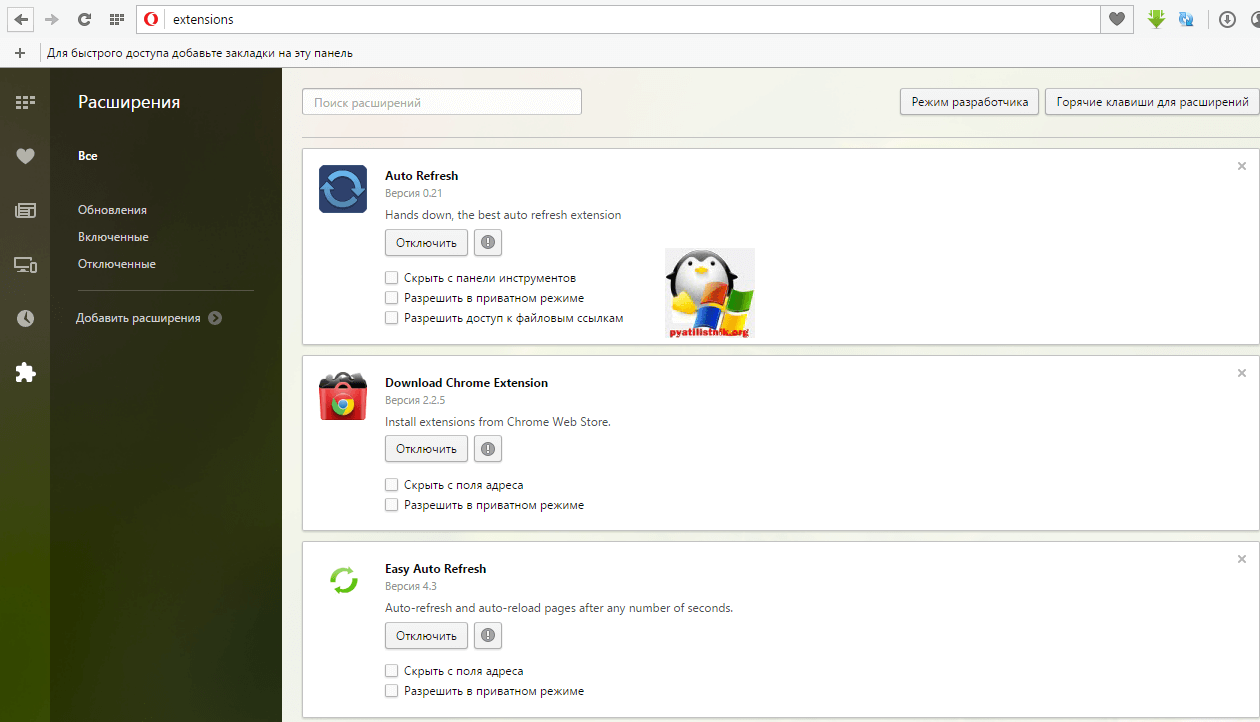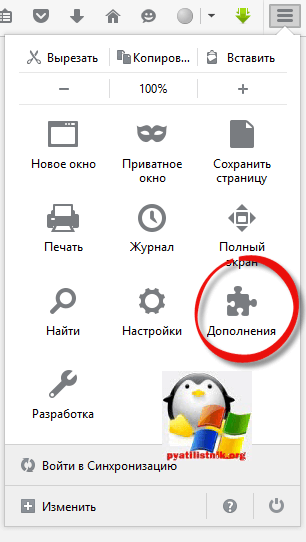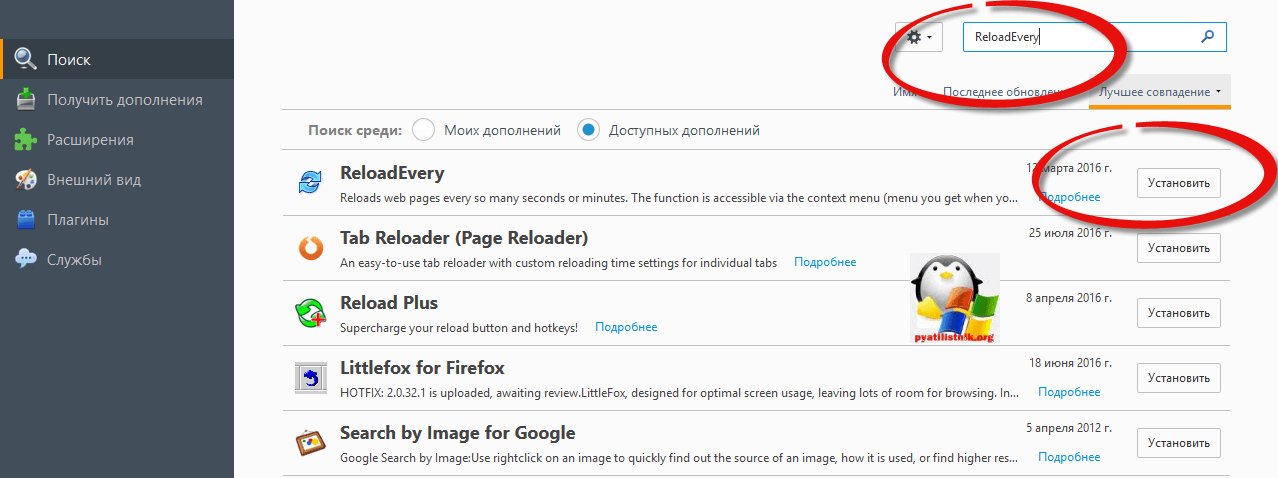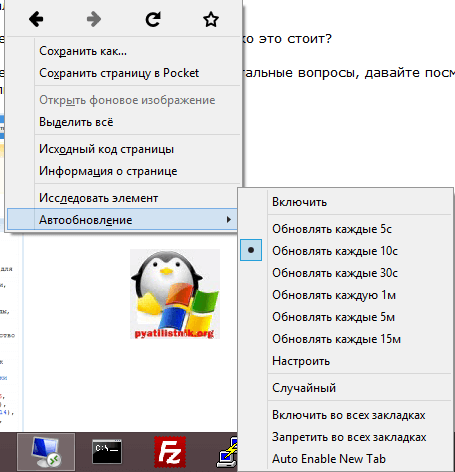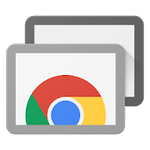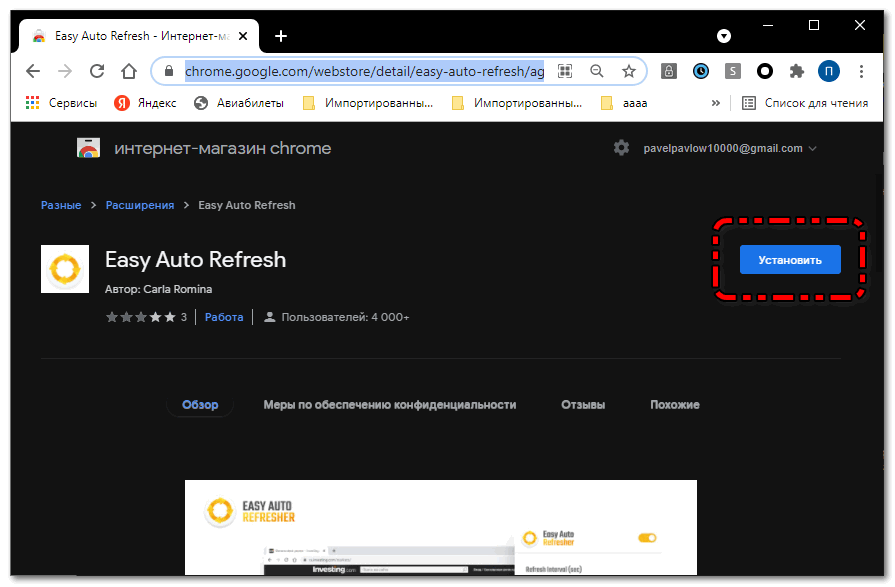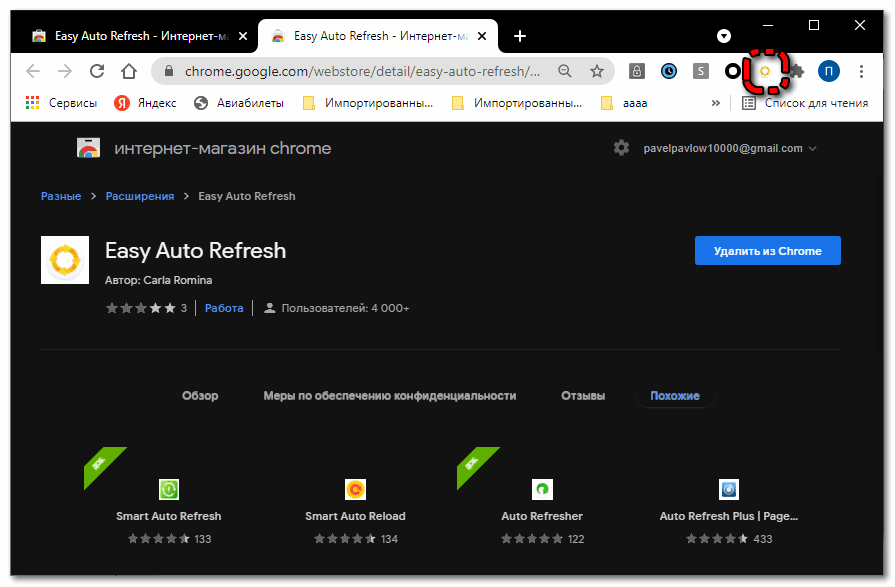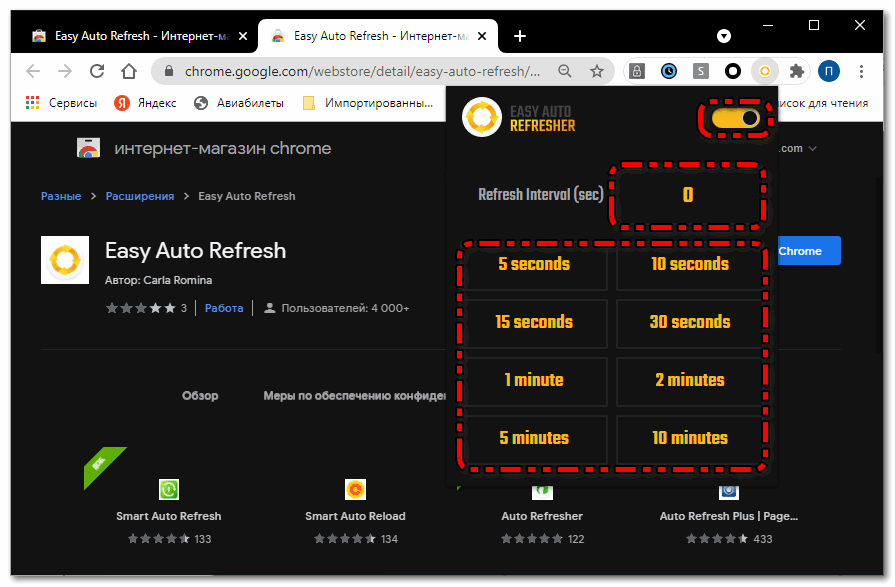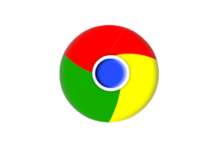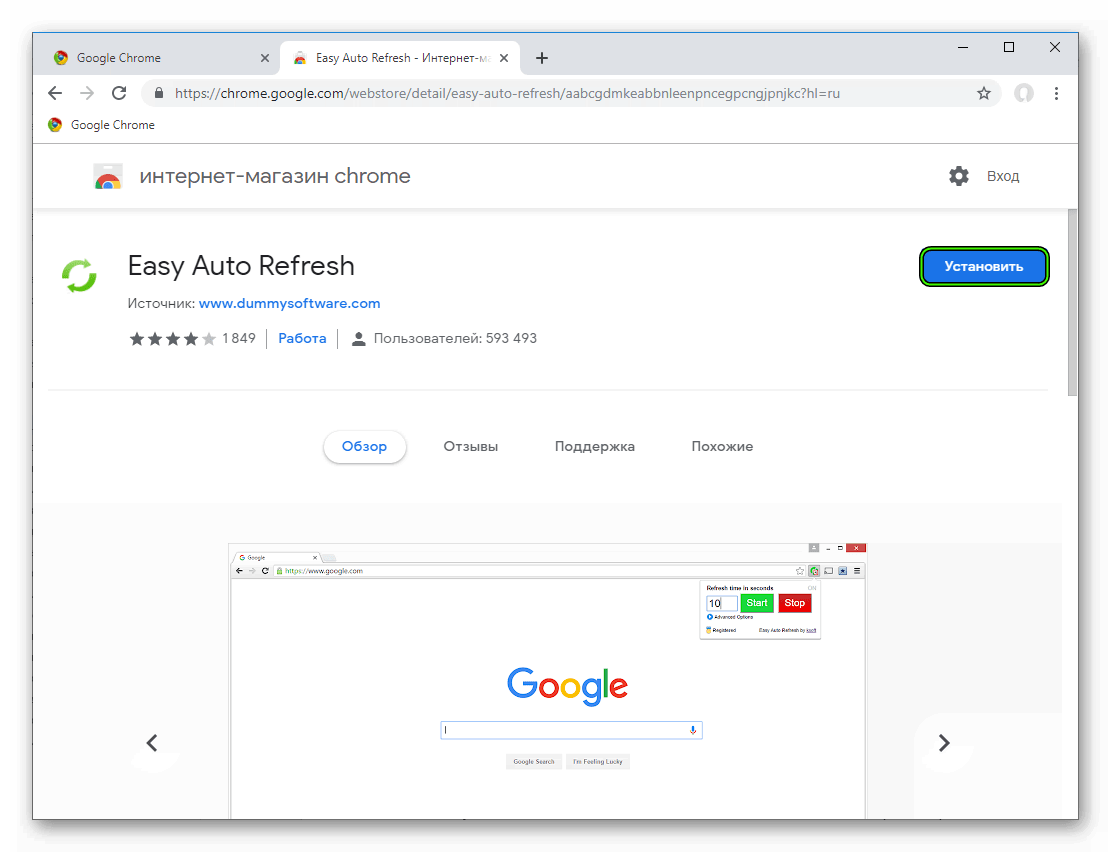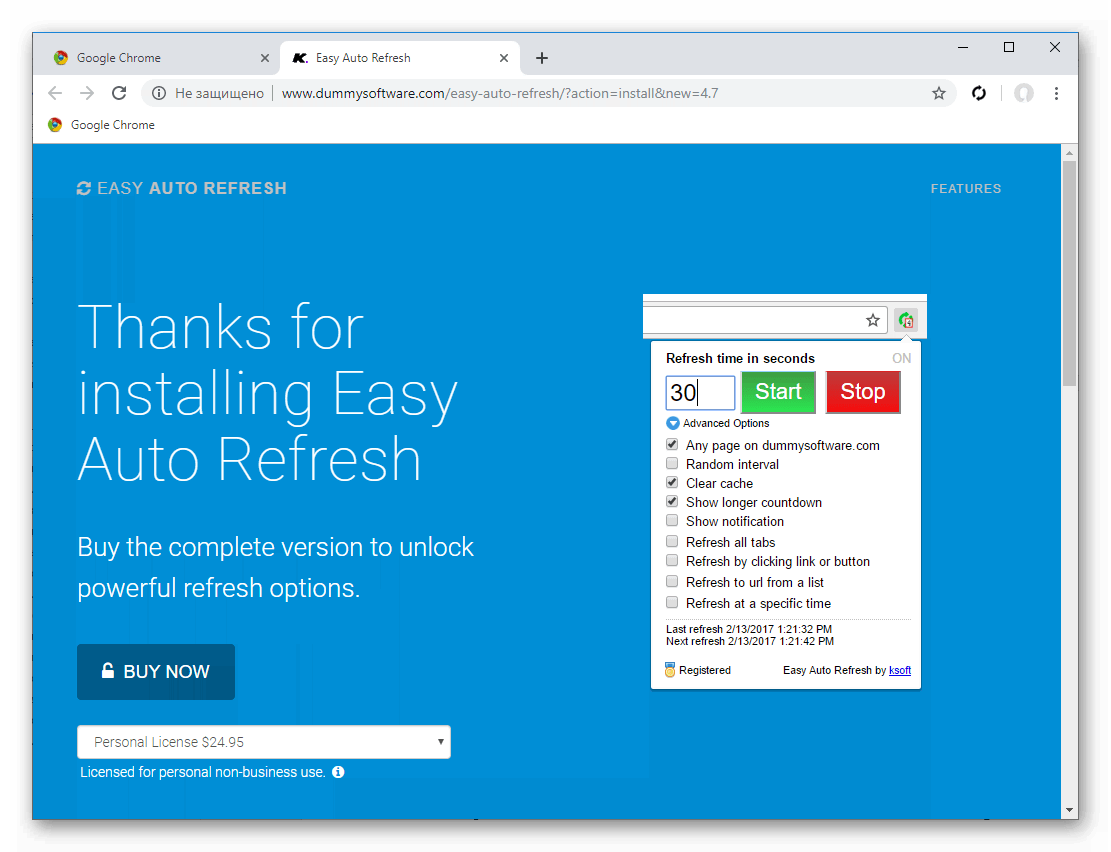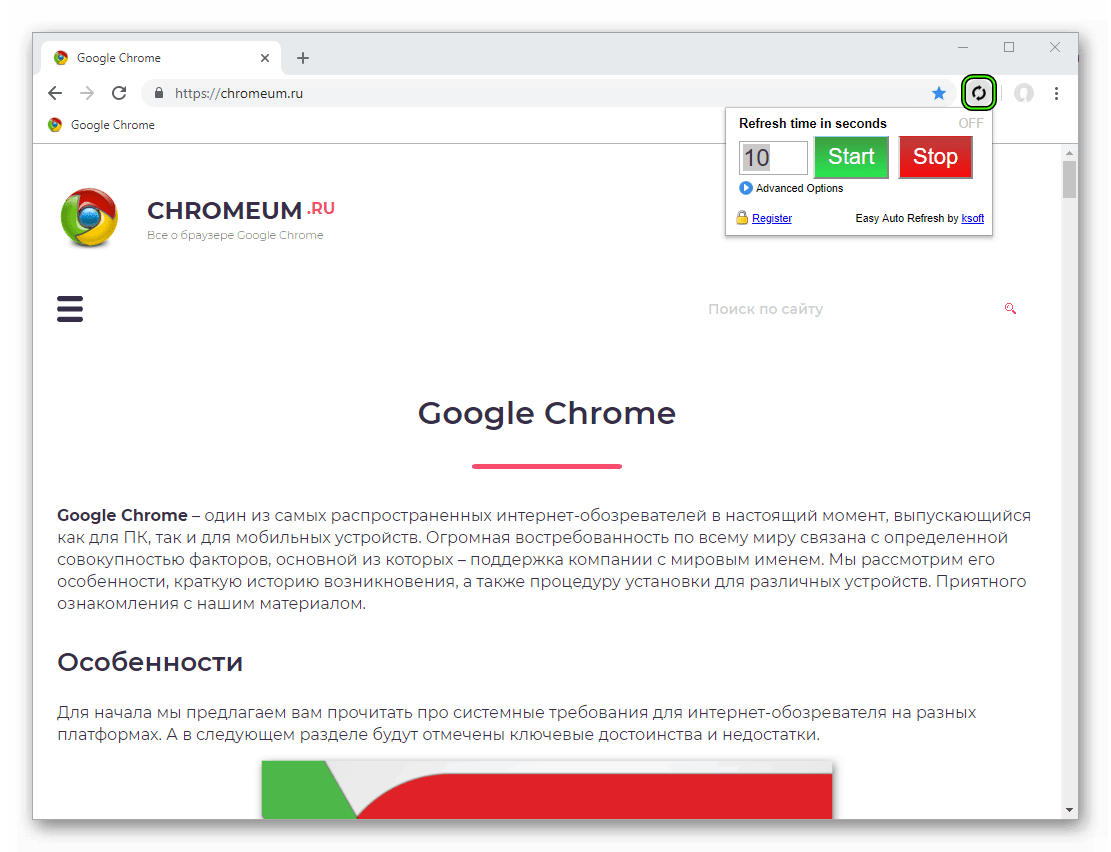- Хром настроить обновление страницы
- Обновление страницы в браузере
- Для чего нужно автообновление страницы
- Автоматическое обновление страницы в Google Chrome
- Автоматическое обновление страницы в opera
- Автоматическое обновление страницы в Mozilla Firefox
- Как включить автообновление страницы в браузере Google Chrome
- Инструкция
- Установка расширения
- Использование плагина
- Альтернативные расширения
- Коротко о главном
- Как сделать автообновление страницы в Google Chrome
- Инструкция
- Установочный процесс
- Практическое использование
- Подведем итоги
Хром настроить обновление страницы
Добрый день уважаемые читатели и любители компьютерных технологий, все мы используем для поиска в интернете различные браузеры, у каждого он свой, кто то сидит на популярных, а кому то достаточно и встроенных решений. Сегодня я хочу поговорить про такой функционал, как автоматическое обновление страницы браузера, рассмотрим для чего вы это можете использовать, я думаю кто в теме, сможет это легко превратить в пользу.
Обновление страницы в браузере
Ниже мы рассмотрим для каждого браузера в отдельности как это делается, сейчас же хочу напомнить, что по умолчанию браузер страницы не обновляет в какой то заданный промежуток времени, а все осуществляется в ручную, либо нажатием клавиши F5, либо на специальный значок в виде круглой стрелки.
Для чего нужно автообновление страницы
- Для тестирования сайта, предположим вы верстаете сайт или просто создаете новый функционал на вашем ресурсе, и вам требуется, чтобы каждые 10 секунд страничка была обновлена
- Либо вы общаетесь на форуме и ждете какого то важного комментария, где так же задаете период обновления страницы.
- Аукцион на торговых площадках ebay.
- Чтобы оставаться залогиненным на разных сервисах или форумах, так как там могут быть тайминги активности со стороны пользователя.
Я использую данный функционал и для некоторых проектов, которые позволяют на этом подработать, кто в теме поймет.
Автоматическое обновление страницы в Google Chrome
Так как google chrome мой любимый браузер, то логично, что я сначала расскажу о нем. Встроенного функционала у него такого нет, то ведь он как конструктор расширяет свой функционал за счет плагинов. Я вам уже рассказывал как устанавливать расширения в Google Chrome и приводил свой полезный список, чем я пользуюсь, вот новинка для моего списка.
В поисковой строке вводим auto refresh chrome, он то нам и поможет сделать обновление страницы в браузере автоматически.
Через несколько секунд, у вас в правом верхнем углу появится вот такой значок циклических стрелок, нажимаем на него и у вас открывается расширение auto refresh chrome и у вас появляется таймер в секундах и две кнопки Start и Stop. Выставляем нужное время и запускаем его.
Как только время автоматического обновления страницы браузера будет подходить, начнется таймер обратного отсчета.
Второе подобное расширение называется Auto refresh. Так же находите его в магазине гугл.
Жмем установить Auto refresh.
После установки у вас появится вот такой значок в виде голубых стрелок.
Так же задаете ему интервал в секундах или минутах, и нажимаете Start. После чего начинается автоматическое обновление страницы браузера.
Все думаю с гугл хром все ясно, переходим к opera.
Автоматическое обновление страницы в opera
Раньше браузер opera был мои любимым, но он загнулся на версии 12.17, а после уже превратился в полную лажу. В нем раньше под капотом был сразу встроенный функционал по автообновлению страниц, выглядело этот вот так. Вы выбирали нужную страницу, щелкали по ней правым кликом и из контекстного меню выбирали Обновлять каждые > задать интервал
А тут уже дело не хитрое ставим минуты или секунды и поперло.
В современных же версиях браузера, так же можно установить дополнительное расширение. Называется оно Download Chrome Extension. Благодаря этому расширению вы сможете теперь устанавливать различные плагины из гугл хром в Opera, добавляете его.
Оно у вас появилось в расширениях.
Далее идем в магазин гугл, ссылка вверху статьи и устанавливаем auto refresh chrome или Auto refresh. У меня получилось вот так.
После чего вам станет доступно автоматическое обновление страницы в opera.
Автоматическое обновление страницы в Mozilla Firefox
Ну и рассмотрим автоматическое обновление страницы в браузере Mozilla Firefox, лисенка обижать не будем. Так как и с предыдущими вариантами встроенных функций нет, но есть так же расширения, которыми мы и воспользуемся. Плагин этот называется ReloadEvery.
Для его установки жмете кнопку параметров Mozilla Firefox > Дополнения
В поисковой строке вводим ReloadEvery, после чего установить.
Вас попросят перезапустить его, чтобы добавился функционал.
После чего у вас в Mozilla Firefox появляется возможность автоматического обновления страницы в браузере.
Думаю я закончу на этой ноте, вы и так наверно устали читать статью про браузеры :).
Источник
Как включить автообновление страницы в браузере Google Chrome
Автообновление страницы Chrome – это очень полезная функция. Ведь далеко не все интернет-ресурсы могут работать в реальном времени. Но требуется следить за изменениями. Тогда единственный выход – настроить автообновления страниц в Google Chrome.
Инструкция
Хром уже существует более пяти лет, но специалисты из Гугл так и не добавили в набор опций обозревателя возможность автообновления страниц. Но это назначит, что обновлять страницы в автоматическом режиме вообще невозможно. Для этого существуют специальные плагины и самым лучшим из них является Easy Auto Refresh. Поэтому стоит подробнее рассмотреть процесс установки и использования данного расширения.
Установка расширения
Процесс установки плагина Easy Auto Refresh в Google Chrome несложный, с ним сможет справиться любой рядовой пользователь. Подробная инструкция по инсталляции расширения Easy Auto Refresh:
- Установить самую последнюю версию Гугл Хром.
- Запустить обозреватель.
- Найти в магазине расширений Easy Auto Refresh.
- Нажать на кнопку «Установить» чтобы скачать Easy Auto Refresh для Гугл Хром.
- Дождаться пока расширение установится.
После этого EAR будет установлена в браузер. Это бесплатная версия. Можно подключить промо версию, которая отличается следующими характеристиками:
- можно задать любой отдельный URL на сайте для перезагрузки.
- автоматическая чистка от временных данных.
- можно сделать более длительный интервал перезагрузок.
- функция звукового оповещения при нахождении заданного ключа.
- автоматическая установка всех новых обновлений.
- функция установки случайного интервала автообновления.
- можно установить обновление в строго заданную дату и время.
- есть возможность обновлять в автоматическом режиме сразу несколько страниц.
С таким набором функций плагин EAR способен удовлетворить любые потребности пользователей. Однако за это придется платить. Но для обновления страницы в браузере автоматически хватит и бесплатного варианта.
Использование плагина
В бесплатной версии Easy Auto Refresh доступен лишь специальный таймер, с помощью которого устанавливается время обновления URL. Пользоваться данный таймер очень просто. Тем не менее вот подробная инструкция:
- Открыть Google Chrome.
- Нажать на значок Easy Auto Refresh в верхней панели Google Chrome.
- Вписать в пустое время нужный интервал (можно просто нажать на кнопку быстрой установки времяни).
- Поставить переключатель в желтое положение.
После этого процесс автоматической перезагрузки будет настроен. Как только будет проходить заданное время сайт начнёт обновляться. Чтобы отключить настройки автообновления, достаточно поставить переключатель в желтое положение. Время можно выставлять любое.
Альтернативные расширения
Плагин EAR самый удобный для автообновления порталов в Google Chrome. Рекомендуется использовать именно его.
Easy Auto Refresh пользуются миллионы людей, и все остаются довольны результатом. А многие даже подключают платную версию.
Помимо EAR есть достаточно много расширений для обновления страниц. Однако многие из них имеют низкие оценки, плохие отзывы или мало скачиваний. Но есть пару расширений, которые точно достойны внимания:
- Page Refresh. Основная задача плагина (автообновление сайтов) полностью бесплатна и настраивается очень просто. Однако за дополнительные функции, также, как и в Easy Auto Refresh придется заплатить. Платная версия стоит относительно недорого.
- Auto Refresh. Это расширение имеет на данный момент даже больше скачиваний, чем Easy Auto Refresh. Настройка плагина осуществляется очень быстро, буквально за пару кликов можно задать интервал времени автообновления в таймере. Расширение было разработано еще в 2016 году и с тех пор оно регулярно обновляется.
Эти два расширения также можно использовать как альтернативу Easy Auto Refresh. Однако они имеют некоторые недостатки в сравнении с рекомендованным плагином.
Коротко о главном
За всё время существования Google Chrome, его разработчики так и не добавили возможно автообновления страниц сайта с помощью настроек обозревателя. Поэтому приходится использовать расширения. Лучше всего для данных целей себя зарекомендовал плагин Easy Auto Refresh. Рекомендуется использовать именно его, по крайней мере до тех по пока в стандартный набор функций Гугл Хром не добавится возможность автообновления страниц.
Источник
Как сделать автообновление страницы в Google Chrome
Каждому пользователю знакома ситуация, когда популярные площадки не поддерживают работу в реальном времени, и каждый раз приходится кликать на злосчастную кнопку обновления страницы. Если вас тоже это достало, то давайте вместе посмотрим, как сделать автоматическое обновление страницы в Гугл Хром. В процессе повествования рассмотрим наиболее простой метод достижения желаемого.
Инструкция
Специалисты из Google так и не удосужились добавить автообновление страниц, поэтому за дело взялись ребята со стороны. В итоге, у них получилось весьма простое и полезное расширение. И имя ему – Easy Auto Refresh. Давайте посмотрим на процедуру установки, пользовательской настройки и практического использования.
Установочный процесс
Да, кажется, уже каждый человек научился добавлять плагины в Гугл Хром, но никогда не поздно напомнить прописные истины новичкам. Ниже представлена пошаговая инструкция, которая ответит на все вопросы:
- Запускаем Google Chrome.
- Переходим по ссылке https://chrome.google.com/webstore/detail/easy-auto-refresh/aabcgdmkeabbnleenpncegpcngjpnjkc?hl=ru.
- Кликаем на кнопку «Установить» на открывшейся странице магазина плагинов.
- После короткой проверки начинается установка, ждем завершения процедуры.
По ее завершению автоматически открывается новая вкладка, где разработчики плагина благодарят за использование из продукта и предлагают купить платную версию с расширенным перечнем возможностей.
Среди них выделяются следующие:
- любая страница на сайте – задается любой url или страничка во всем домене;
- случайный интервал – после каждого обновления таймер отсчитывает произвольное количество секунд;
- очистить кэш – перезагрузка вкладки активирует чистящие алгоритмы для избавления от временных файлов;
- более длительный отсчет – в отдельных случаях требуется большее количество секунд между обновлениями странички;
- конкретное время суток – настройка автообновления по часам в 12 или 24-х форматах;
- показать уведомление – звуковая и визуальная сигнализация после нахождения объекта по ключевому запросу;
- обновить все вкладки – глобальная перезагрузка всех открытых страниц;
- обновление и функции – получение последних обновлений системы и информирование пользователей о новом функционале.
Практическое использование
Для пользователей с базовым аккаунтом доступен только таймер, по истечению которого страничка будет обновляться. Процедура его запуска представлена ниже:
- Открываем Хром и переходим на интересующую площадку.
- Перемещаем курсор на панель инструментов и находим лого недавно установленного Easy Auto Refresh.
- Кликаем по нему ЛКМ, в выпадающем списке видим зеленую кнопку Start, текстовое поле для ввода временного параметра и «тумблер» для отключения.
- Для запуска встроенных алгоритмов прописываем таймеру определенное количество секунд и кликаем на зеленый маркер.
- Процесс запускается, а возле ярлыка мы видим секундный отсчет, по достижению предела страничка перезагружается.
Аналогичным способом происходит и остановка работы приложения – достаточно кликнуть ЛКМ по красной кнопке в том же меню.
Подведем итоги
Существует несколько плагинов, позволяющих автоматизировать процесс обновления вкладок в Google Chrome. Саму процедуру мы рассмотрели на примере Easy Auto Refresh. Разработчики постарались над простым и лаконичным дизайном.
Источник